Расширения в браузере: установка, настройка и удаление
Сегодня расскажу о плагинах и расширениях. Зачастую все эти модули называют одинаково, но между ними огромное различие.
Они являются компонентами браузера. Некоторые из них не просто желательны, а абсолютно необходимы, поскольку при их отсутствии часть содержимого страниц просто не будет отображаться.
Наиболее яркий пример такого плагина — Adobe Flash Player. Если он не установлен, то вы не увидите значительную часть содержимого веб-страниц. Вторым примером является поддержка открытия PDF непосредственно в окне браузера.
Устанавливать дополнительные плагины вы не можете. Их набор и функционал обновляются только вместе с программой. Таким образом, если вы знаете, что в браузере не хватает какого-то важного плагина, который есть у других, необходимо установить самую свежую версию софта.
Поиск
Перейти в каталог расширений достаточно просто. Для начала вам необходимо открыть программу на компьютере. Сперва поговорим о ней. Сверху располагаются ссылки на сайты, которые вы посещаете чаще остальных. Url можно удалить, но если вы хотите скрыть информацию о посещении определенного ресурса более тщательно, прочитайте статью про режим инкогнито.
Сейчас нам необходимо воспользоваться вкладкой «Дополнения», чтобы поработать над расширениями.
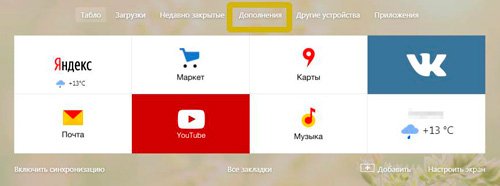
Некоторые приложения разбиты на секции – инструменты (здесь хранятся полезные в работе плагины, созданные для ускорения работы интернета или программа для создания скриншотов), Сервисы Яндекса (погода и диск, музыка и радио, почта и так далее), управление, настройка, покупки.
Откройте «Все дополнения», чтобы посмотреть полный список.
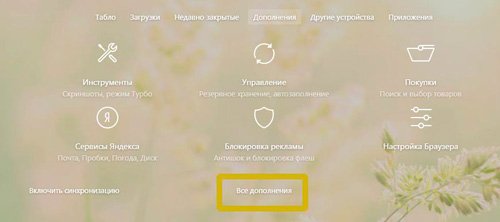
В списке представлены те плагины, которые вы уже используете. Не проблемой будет переключить ползунок на «Вкл», чтобы заработала та программа, которую вам предлагают специалисты из компании Яндекс.
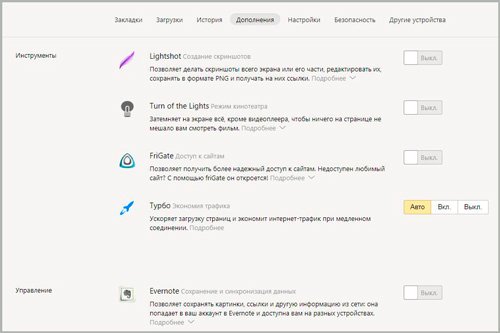
К примеру, не лишней будет утилита для хранения паролей, я рассказывал про более удобное приложение, Roboform , которое ко всему прочему помогает придумывать логины.

Почитайте о нем более подробно или используйте LastPass, который вам предлагает Яндекс.
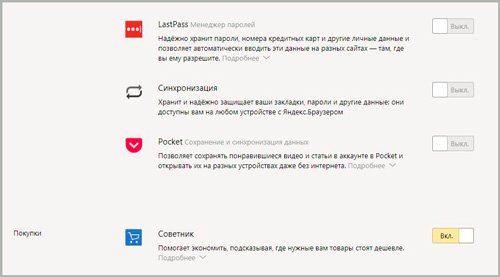
Здесь вы также можете найти ссылку на плагин для скачивания музыки из Вк – SaveFrom. Я тоже упоминал это приложение в статье как загружать аудио из социальных сетей, так что не проходите мимо.
Очень полезным будет AdBlock, созданный для блокировки рекламы. Обзор приложения также есть в моем блоге.
Сейчас же я нажму на кнопку «Каталог расширений», он находится в самом низу списка. Здесь собрано более 1,5 тысяч полезных программок.
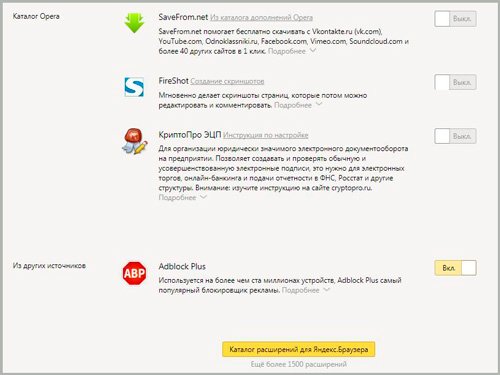
Вы можете воспользоваться фильтром, если ищете конкретную категорию, например, инструменты разработчика, если являетесь веб-мастером, музыка для меломанов, покупки, в том случае если часто посещаете интернет-магазины и так далее.
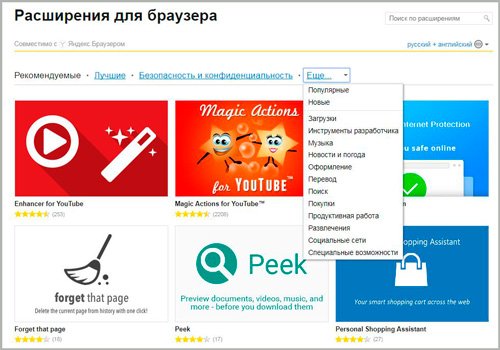
Обратите внимание, рядом с каждым дополнением есть небольшое описание. Если заинтересовало что-то конкретное, щелкаете по программе, чтобы узнать чуть больше.
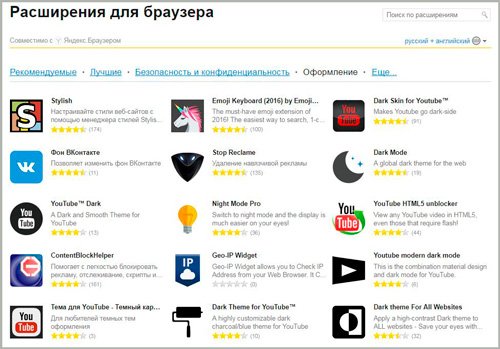
Вот, к примеру, утилита для изменения оформления Вк.
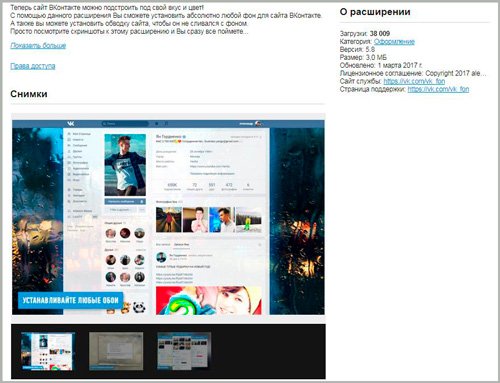
Установка расширений из магазина гугл хром
Многие даже и не знают, что можно установить ресширения для яндекс браузера прямо из магазина гугл хром и они будут успешно работать, не конфликтуя. Правда иногда некоторые из них могут не работать. Например, если я захочу поставить расширение, которое отвечает за ночной режим в вк, то мне просто будет отказано в установке, так как оно не применимо для яндекса.
Зайдите в интернет магазин гугл хром, перейдя по ссылке и вбейте в поиске известное вам расширение. Допустим, я хочу поставить дополнение LastPass, которое сохраняет мои пароли. Ну а потом устанавливаем его точно также, как если бы мы делали это через гугл.

Точно также расширение появится на специальной панели в правом верхнем углу и оно будет работать точно также, как если бы вы делали это через google chrome. То есть, после ввода мастер-пароля во всех ваших сервисах активируются все ваши сохраненные ранее учетные записи.

К сожалению точно таким же образом нельзя установить дополнения из Mozilla Firefox, так как данный браузер требует обязательной инсталляции только в него.
Расширения в мобильной версии Яндекса на Android
В мобильном браузере Яндекс пользователи тоже могут устанавливать расширения. Список совместимых дополнений конечно меньше, чем на версии для компьютера, но он постепенно расширяется.
Активация расширений в мобильной версии аналогична активации на компьютере. Рассмотрим подробнее установку, настройку и удаление.
Установка расширений на Android
- Нажмите по значку меню браузера, на котором изображены три горизонтальных линии.
Примечание! В Яндексе на Андроид также доступна установка дополнений из интернет-магазина Хром, процесс аналогичен инструкции по установке на ПК.
Инструкция по настройке и удалению расширений на Андроид
Чтобы удалить расширение на мобильном устройстве, нужно:
-
Нажать на иконку меню.
Советы по работе с дополнениями в «Яндекс.Браузере»
Не стесняйтесь устанавливать различные утилиты, это действительно помогает оптимизировать браузер под свои потребности. Но относитесь к этому делу с умом, всегда внимательно читайте аннотацию к дополнению и то, чем оно будет заниматься после установки. Не стоит перегружать программу лишними функциями, это лишь замедлит её работу, а не даст желаемого результата.
Компания Яндекс самостоятельно создала расширения и постоянно дополняет их список. Вы самостоятельно можете выбрать из него дополнение под себя, установить его, отключить или удалить в любой момент. Также если вы являетесь разработчиком, то можете добавить своё приложение для каталога.
Что делать, если расширения не устанавливаются или не работают
В первую очередь при возникновении проблем с установкой и работой расширений стоит перезагрузить браузер: закрыть его и включить заново. Часто это помогает устранить большинство ошибок. Если же это не помогло, стоит определиться с причиной появления проблем.
Возможно, что браузер не поддерживает расширение, которое вы пытаетесь установить. Дело в том, что официальный магазин Яндекс Браузера позаимствован у браузера Opera, поэтому в нём есть некоторые дополнения, предназначенные только для Opera. Попробуйте установить любую другую расширяющую утилиту: если все пройдёт гладко, то причина была в самом дополнении, и придётся найти ему альтернативу.
Возможно, что браузер считает на самом деле безопасное расширение вредоносным. Такие ситуации бывают, хоть и достаточно редко. Есть способ, позволяющих обойти данную ошибку, но пользоваться им стоит только на свой страх и риск: вдруг защитник Yandex прав и ваше расширение действительно содержит опасный код?
-
Чтобы дать утилите право установиться, необходимо отключить встроенный защитник. Разверните меню браузера и перейдите к настройкам.
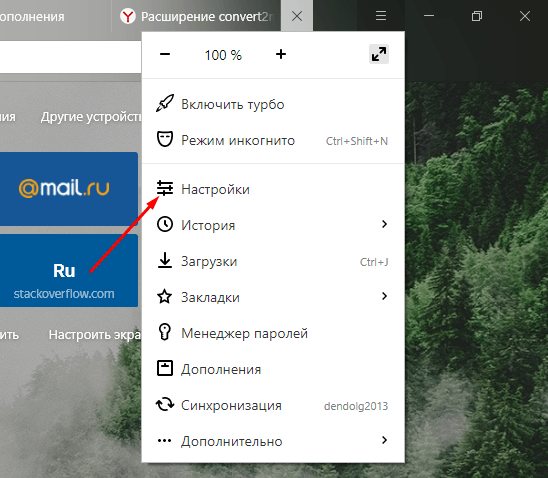
Открываем раздел «Настройки»
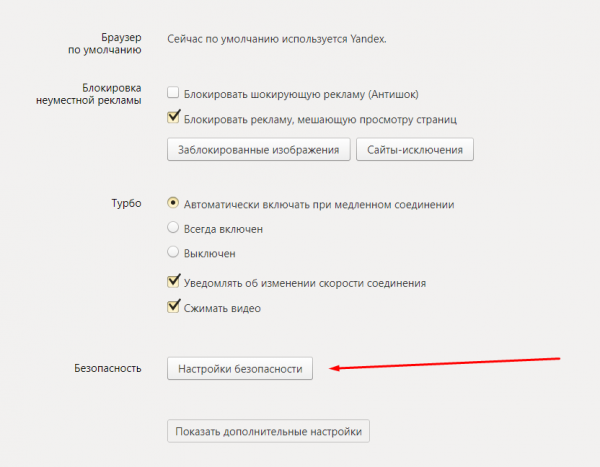
Открываем раздел «Настройки безопасности»
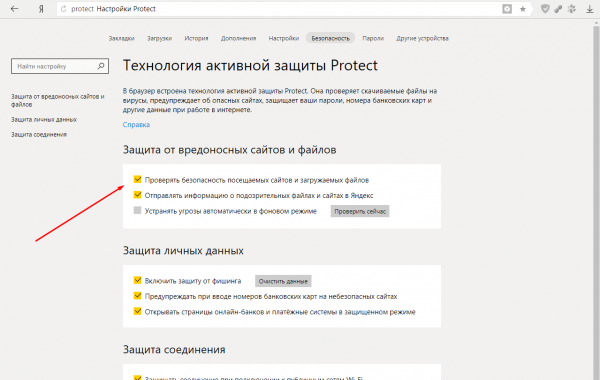
Снимаем галочку со строку «Проверять посещаемые сайты и загружаемые файлы»
После окончания операции не забудьте включить защиту обратно. Если этого не сделаете, то очень скоро заразите компьютер вирусом.
Дополнения для браузера позволяют расширить его возможности. Загрузить их можно из официального магазина или с сайта разработчика. После успешной установки вы получите доступ к их настройкам, а когда захотите, сможете отключить или стереть расширение.

Подписаться на наш канал в Яндекс.Дзен
Как открыть расширения в яндекс браузере
Посмотреть, где находятся плагины в бразуере яндекс возможно, как на мобильном, так и на пк.
На компьютере
На телефоне
Для поиска расширения в яндекс браузере на мобильном устройстве, нужно сделать следующее:
Вы узнали, где находятся плагины, сейчас рассмотрим, как их включить.
Отключения рекламы в дополнениях
У многих расширений есть платные и бесплатные варианты. Версии без оплаты обычно идут с рекламой. Для её деактивации достаточно включить во внутренней вкладке браузера «Дополнения» плагин «Антишок» — он уже встроен в обозреватель. Он находится практически в начале списка, в блоке «Безопасность в сети». Также активируйте плагин «Блокировка мешающей рекламы» и Adguard.
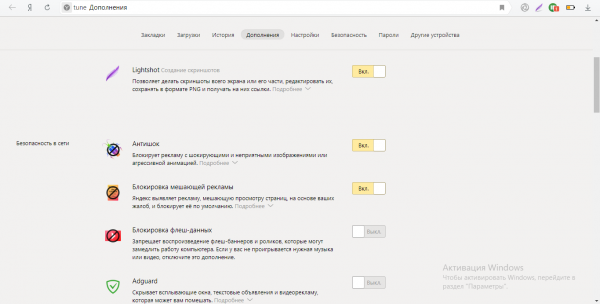
Активируйте встроенные плагины для блокировки рекламы
Расширения браузера позволяют работать с теми функциями, которых нет в утилите, либо же использовать более качественный сервис по сравнению со стандартным, например, в случае блокировки рекламы. В «Яндекс.Браузер» при установке уже встраиваются некоторые расширения — их список находится во внутренней вкладке, в которой можно управлять скриптами: удалять, включать, отключать, настраивать. Если у вас возникли проблемы с дополнением, очистите кэш обозревателя и переустановите скрипт. Также можете попробовать очистить файлы все «операционки» в целом, проверить ПК на вирусы и переустановить сам браузер.












